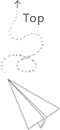- 安装:
1
| sudo apt-get install vnc4server
|
- 启动:
关闭:
还需配置图形界面:
配置~/.vnc/xstartup:
1
2
3
4
5
6
7
8
9
10
11
12
| unset SESSION_MANAGER
unset DBUS_SESSION_BUS_ADDRESS
# exec /etc/X11/xinit/xinitrc
# 中间部分配置不变
# x-window-manager &
export DESKTOP_SESSION=ubuntu-2d
# 这个 `ubuntu-2d`参考 `/usr/share/gnome-session/sessions/` 下的文件名设置成不同的值:
export GDMSESSION=ubuntu-2d
export STARTUP="/usr/bin/gnome-session --session=ubuntu-2d"
$STARTUP
|
别漏了最后的$STARTUP。
完整配置如下:
1
2
3
4
5
6
7
8
9
10
11
12
13
14
15
| #!/bin/sh
# Uncomment the following two lines for normal desktop:
unset SESSION_MANAGER
unset DBUS_SESSION_BUS_ADDRESS
# exec /etc/X11/xinit/xinitrc
[ -x /etc/vnc/xstartup ] && exec /etc/vnc/xstartup
[ -r $HOME/.Xresources ] && xrdb $HOME/.Xresources
xsetroot -solid grey
vncconfig -iconic &
x-terminal-emulator -geometry 80x24+10+10 -ls -title "$VNCDESKTOP Desktop" &
#x-window-manager &
export DESKTOP_SESSION=ubuntu-2d
export GDMSESSION=ubuntu-2d
export STARTUP="/usr/bin/gnome-session --session=ubuntu-2d"
$STARTUP
|
然后再启动vncserver就可以远程用vncviewer登录访问图形界面了。
启动:
关闭:
例如win7下使用vncviewer,vncserver栏里输入ip和端口号10.2.2.147:1,其他保持默认,让vncserver选择。输入vncserver端启动vncserver :1时用户的密码。即可登录。
- vnc远程桌面屏幕大小:
在运行vncserver的时候可通过指定参数,在适合的屏幕下进行图形界面的访问。1
2
3
| vncserver -geometry 1600x900 -depth 24 :1
vncserver -geometry 1920x1080 -depth 32 :1
vncserver -geometry 1900x1000 :1
|